Современные рекламодатели настолько увлекаются продвижением своего продукта, что полностью забывают о комфорте пользователя. Реклама способна отображаться не только в статических блоках, но так же использовать авто воспроизведение звука и видео, затемнение основного экрана, всплывающие окна, и многое другое. В данной статье будут рассмотрены несколько методов по удалению рекламы в Одноклассниках.
Перед тем как избавиться от рекламных блоков, следует выяснить, какой тип рекламы вы видите на сайте.
- Стандартная реклама – баннеры расположенные справа или слева от основного содержимого установлены самим сайтом Одноклассников. Они не слишком надоедливы и могут быть отключены с использованием блокировщика рекламы.
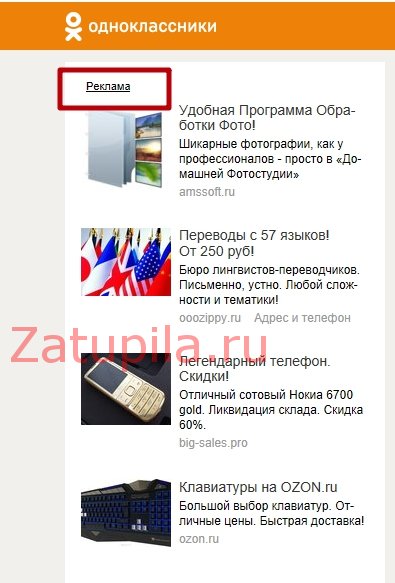
- Вирусная реклама – показывается пользователю через установленное дополнение в браузере. Она выскакивает в неподходящих местах, сама включается, запускает ролики, способна заблокировать доступ к ресурсу. Удалить рекламу можно убрав вирусное расширение.

Как в Одноклассниках убрать рекламу
Выключить рекламу на своей страничке в социальной сети, а также на других ресурсах, можно благодаря программе блокировки Adguard.
Это программное обеспечение способно отключить различного вида ссылки, защитить от вирусных ресурсов и сбора несанкционированной информации.
Загрузите Adguard бесплатно с официальной странички, по адресу: adguard.com. Установите программу, перезапустите браузер – готово.
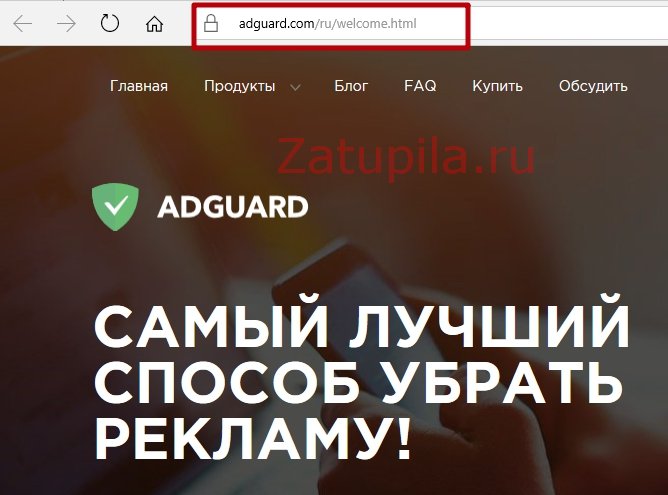
Альтернативным вариантом станет установка дополнения AdBlock. Это расширение способно навсегда отключить звуковую рекламу, всплывающие окна, голосовые и прочие нежелательные элементы. Зайдите в магазин расширений своего браузера, вбейте в поиск название и установите расширение, перезапустите браузер. Этот метод позволяет быстро отключить рекламу, где бы она ни появилась.
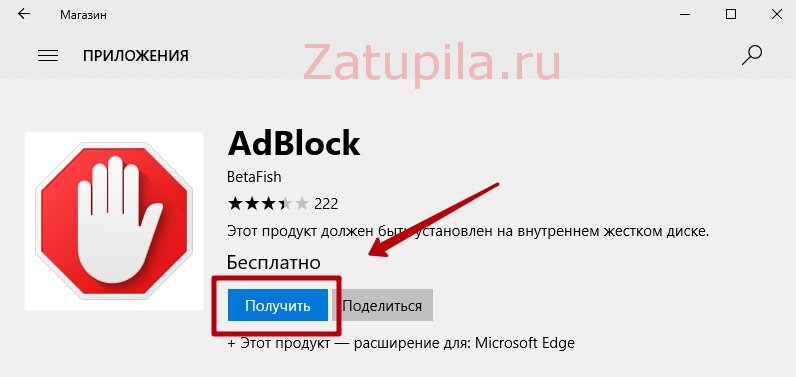
Удаление вирусной рекламы
Справиться с такой неприятностью немного сложнее, но тоже достаточно просто. Перейдите на страницу с расширениями браузера и начинайте отключение в порядке очереди.
Выключив определенное дополнение, перезагружайте странички веб ресурсов и проверяйте их на отсутствие говорящей, всплывающей и прочей рекламы. Если ее нет, значит было найдено вредоносное дополнение — удалите его из браузера и проблема будет решена.
https://www.youtube.com/watch?v=6GbKkL2tCZo
Как открыть страницу с расширениями
Инструкция для всех браузеров практически идентична, поэтому рассматривать каждый по отдельности – нет смысла. Справа сверху, есть значок, нажав на который следует выбрать пункт «Дополнения».
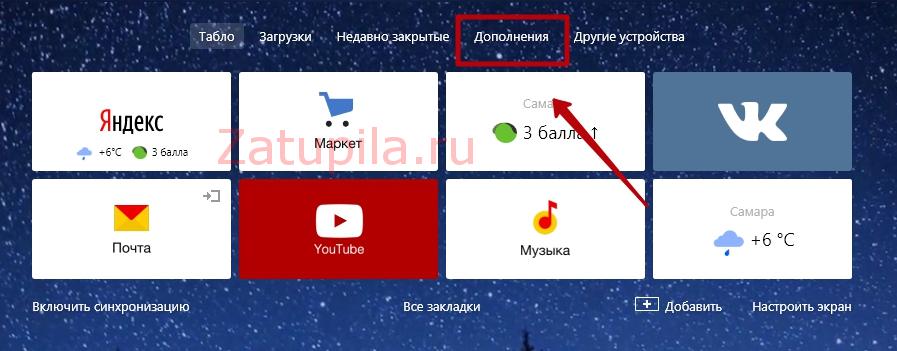 Так вы попадете на страницу с расширениями, где можно приступить к их отключению или удалению.
Так вы попадете на страницу с расширениями, где можно приступить к их отключению или удалению.
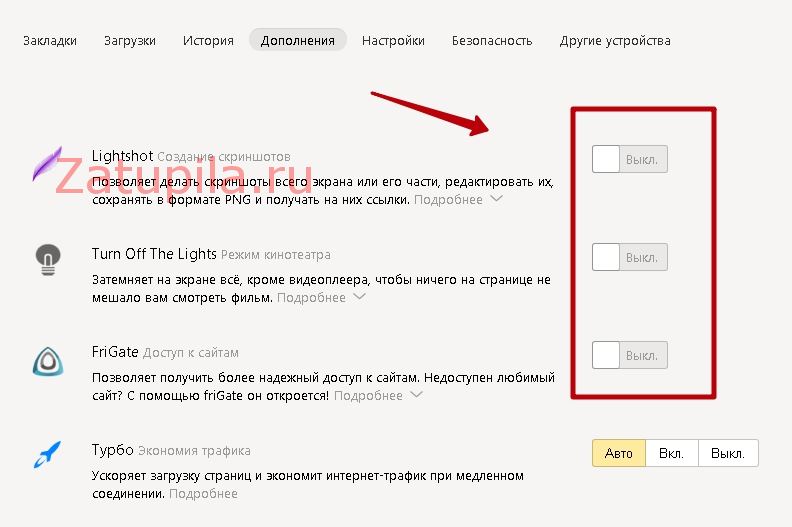
Аналогично операция выполняется в Гугл Хром, Mozilla Firefox, и Internet Explorer. В Опере необходимо слева, вверху страницы нажать на «Меню» и выбрать пункт «Расширения», затем «Управление расширениями».
Потратив 5-10 минут на установку программного обеспечения, вам больше не придется подпрыгивать от внезапно запущенного ролика на полную громкость или искать крестик для закрытия всплывающего окна. Социальная сеть останется без политики и продвигаемых продуктов, вашему общению с друзьями и родственниками ничто не будет мешать.








Отправляя сообщение, Вы разрешаете сбор и обработку персональных данных. Политика конфиденциальности.